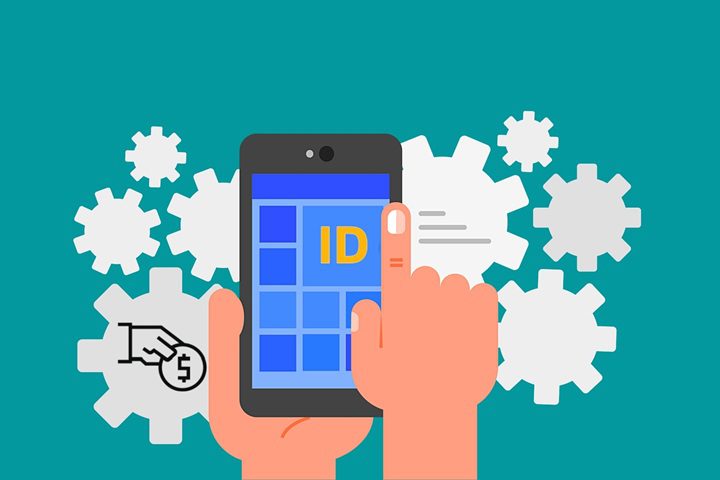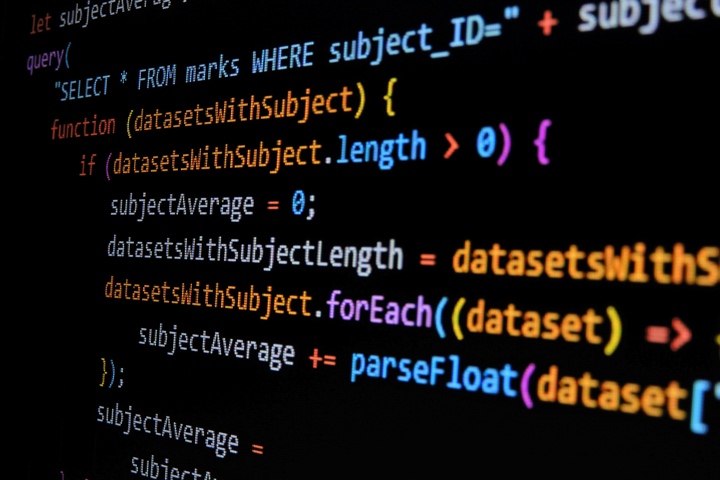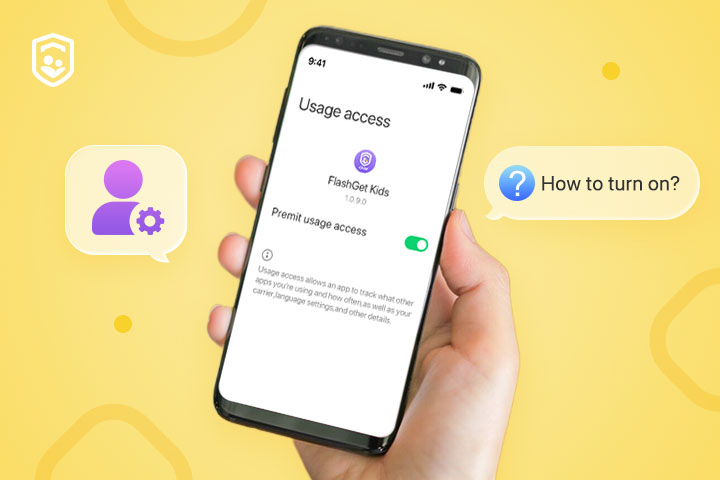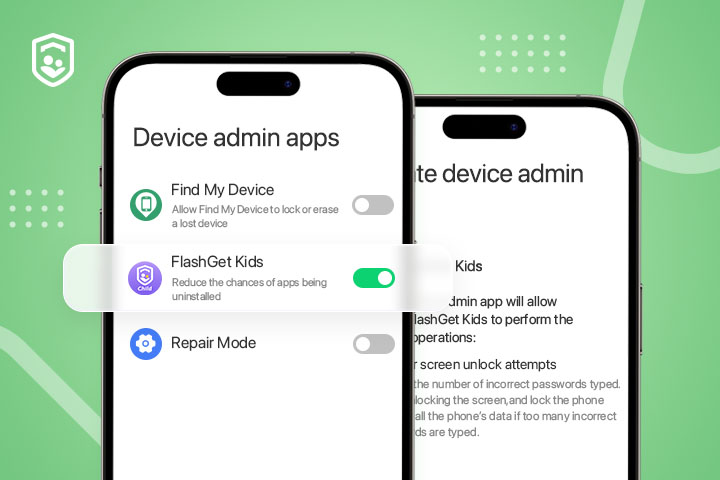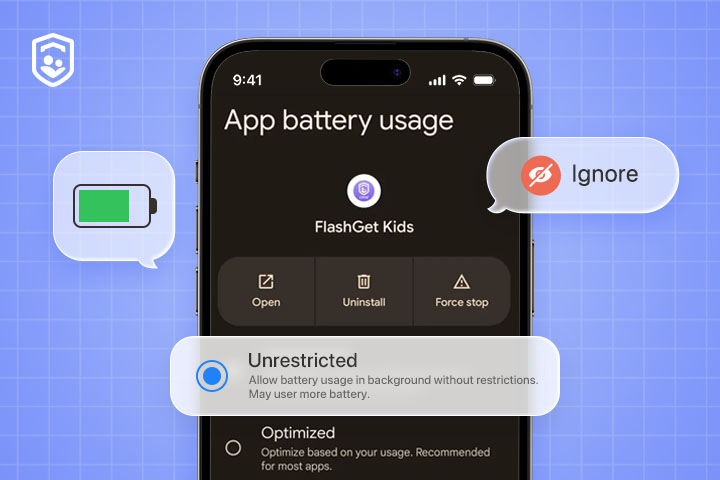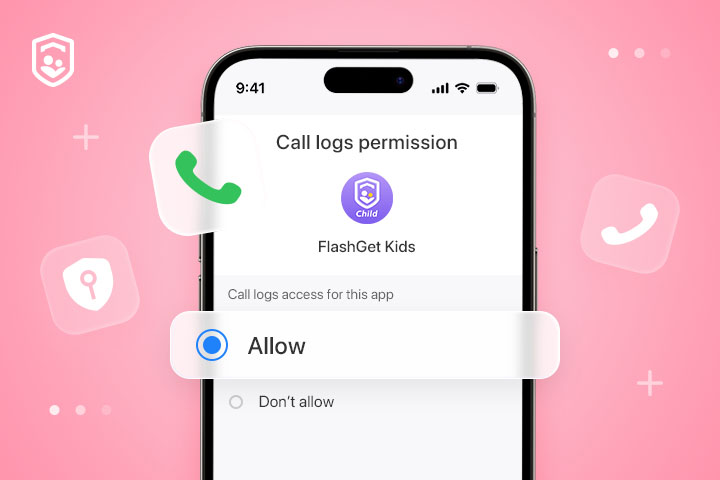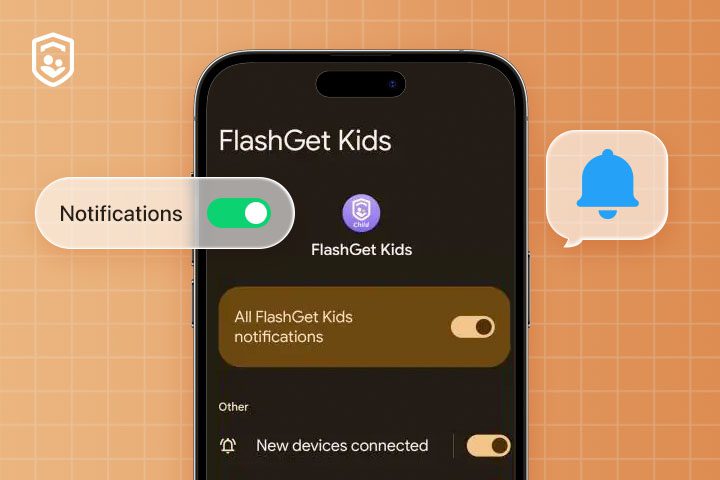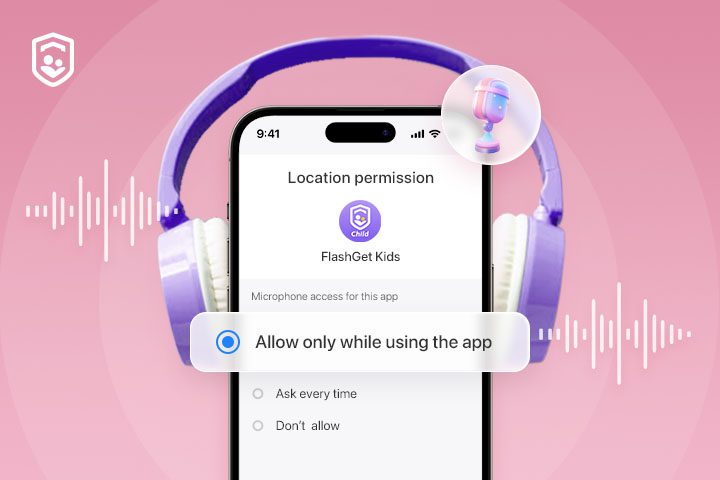2024-12-19
거래 ID는 Google Play를 통해 이루어진 구매와 관련된 고유 식별자입니다. "GPA"로 시작하고 그 뒤에 일련의 숫자와 문자가 옵니다. 이 거래 ID는 Google Play에서 이루어지는 모든 거래에 대한 유전자 평가하기 입니다. Google Play를 통해 FlashGet Kids Premium을 성공적으로 구매했지만 활성화하지 않은 경우 고객 지원팀에 GPA ID를 제공하면 활성화 또는 기타 관련 문제를 해결할 때 구매를 추적하고 확인할 수 있습니다. Google Play 스토어에서 거래 ID를 찾는 방법은 무엇입니까? GPA ID는 귀하의 거래 세부 사항 에 표시됩니다.